Как посмотреть смс на телефоне через компьютер если телефон сломался
Обновлено: 30.06.2024
Прежде всего, поставь лайк за труд и подпишись, если тебе понравилось ✌ / в конце статьи видео инструкция - и я хочу вас предупредить, что материал немного сложноват в усвоении (я отталкиваюсь от комментариев под оригинальным видео, поэтому постараюсь чуть подробнее изложить руководство в данном материале / не стесняйтесь задавать вопросы ! в комментариях )
Сегодня поговорим на такую тему: "Как вытащить данные из разбитого телефона" (уточнение - у которого не работает сенсор и второе уточнение - если у вас Android до версии 4.3 и поврежден экран, то-есть банально ничего не видео, "черный" экран; или установлен Android версии 4.3 и выше, но с включенным режимом отладки по USB | в других случаях мой метод вам не поможет, НЕ МОЯ ВИНА! - а просто ОГРАНИЧЕНИЯ Android / многие под видео этого не понимали ), а именно: фотографии, видео, просто файлы с внутреннего хранилища, данные WhatsApp, Viber и так далее. Давайте приступи!
Это рабочий метод - неоднократно проверенный лично мной и подписчиками моего YouTube-канала *
Чтобы материал был полноценным, я постараюсь изначально разобрать первичные проблемы, (в конце статьи также будет подробный FAQ с разъяснениями непонятных моментов) с которыми сталкивались зрители ролика на YouTube:
- Как разблокировать устройство, если сенсор не работает, а у вас задан пин-код или графический ключ - что делать?
1. Если у вас на аппарате Android 2.1-10 и экран функционирует, вы видите изображение на нем, то достаточно подключить к телефону OTG-адаптер для подключения мыши или клавиатуры. Не все Android 2.1-2.2 поддерживают работу с внешними контроллерами - об этом ниже* Так вот при подключении мыши у вас на экране появится курсор, с его помощью можно разблокировать графический ключ и пин-код. В некоторых случаях пользователи задают текстовые пароли (с "виртуальной" клавиатуры Android) и к сожалению на заблокированном экране нажатия на клавиши через курсор мыши не отрабатываются, поэтому придется все-таки подключить физическую клавиатуру. Важно! Подключайте самые "простые" клавиатуры без дополнительных "плюшек" в виде подсветки и так далее. Чтобы устройству требовалось как можно меньше питания, которое будет поступать через ваш телефон на OTG-кабель.
На всякий случай приготовьте OTG-кабель под ваш разъем питания (USB Type-C, micro USB и mini USB) с выходом на стандартный USB, проводные компьютерную мышь и клавиатуру, также кабель для подключения телефона/планшета к компьютеру. Да, компьютер тоже пригодится. На всякий случай приготовьте OTG-кабель под ваш разъем питания (USB Type-C, micro USB и mini USB) с выходом на стандартный USB, проводные компьютерную мышь и клавиатуру, также кабель для подключения телефона/планшета к компьютеру. Да, компьютер тоже пригодится.2. Если у вас телефон с версиями Android 2.1-2.2 в котором не реализована поддержка OTG-соединения, то следует использовать "Мастер вывода изображения" из программы " MyPhoneExplorer " для Windows (работает на Windows XP и вплоть до самой последней версии Windows 10 "1909") и через него с помощью компьютерной мыши разблокировать ваш телефон - это вы сможете увидеть на видео и к программе MFE мы еще вернемся чуть позже.
Даже если экран телефона / планшета разбит (ни сенсор, ни дисплей не работают), то всегда можно вывести картинку на компьютер через функцию "виртуальный экран" - она предназначена для разработчиков и присутствует в Android еще с версии 2.1 Даже если экран телефона / планшета разбит (ни сенсор, ни дисплей не работают), то всегда можно вывести картинку на компьютер через функцию "виртуальный экран" - она предназначена для разработчиков и присутствует в Android еще с версии 2.13. Если у вас не отображается изображение на экране и ваш аппарат с версией Android 2.1-4.2, то пользуемся " MyPhoneExplorer " (я очень боюсь вас запутать, поэтому так все "раздробил", но сейчас уже думаю, что лучше смотреть видео / оно в конце и параллельно читать данный материал). А если Android выше версии 4.2 и вплоть до Q, то вы также должны будете попробовать подключиться к экрану через MPE , НО! в ряде случаев для этого нужна включенная отладка через USB, а в ряде других случае нет =) То-есть все зависит от разработчика телефона и его взглядов на безопасность в своей прошивки. Технически все аппараты могут выводить изображение на "виртуальный экран" MyPhoneExplorer через USB подключение, но дальше это уже напрямую зависит от производителя гаджета. Если ваш производитель "залочил" данную функцию без включения ее в "Отладке через USB", то вы в "слепую" ничего поделать не сможете. Даже через " ADB Tools " все равно нужна включенная отладка. Несите телефон / планшет в сервисный центр. Своими силами вы уже ничего не сможете.
"Виртуальный экран" в действии! Все сенсорные кнопки и имитация жеста "свайп", а также удержания пальца на экране также реализованы в программе MyPhoneExplorer. "Виртуальный экран" в действии! Все сенсорные кнопки и имитация жеста "свайп", а также удержания пальца на экране также реализованы в программе MyPhoneExplorer.Что касается пин-кода, пароля или графического ключа - разблокируется все точно также, как описано в первом пункте. Вы можете сделать это через "виртуальный экран", НО! если система (например MIUI от Xiaomi или EMUI от Huawei), то также подключайте физические мышь/клавиатуру и разблокируйте аппарат ориентируясь на изображение, что будет выведено на экран вашего компьютера.
- через компьютер - допустим у вас нет телефона " донора " или вы хотите сохранить данные и отнести телефон в сервисный центр (вдруг он еще подлежит ремонту)
- на руках уже есть " приемник " и вы хотите перенести полный образ телефона на новый аппарат
Начнем с первого. В программе " MyPhoneExplorer " есть функция автоматического копирования всех данных вашего аппарата, а именно:
Можно создать локальную копию всего вашего телефона с данными внутреннего и внешнего хранилища буквально за пару кликов, но вот времени это занять может несколько часов. Можно создать локальную копию всего вашего телефона с данными внутреннего и внешнего хранилища буквально за пару кликов, но вот времени это занять может несколько часов.Чтобы программа могла сделать копию телефона - необходимо также установить приложение компаньон на Android аппарат.
- Как установить программу MPE на телефон?
Это можно сделать удаленно через Google Play - проходите на страничку приложения (ссылка в конце), в правом верхнем уголке "Войти" (используете аккаунт Google) и жмете на кнопку "Установить удаленно" (если у вас несколько устройство с ОС Android на борту, то вам предложат выбрать именно то, на которое сейчас требуется установить программу " MyPhoneExplorer "). Опять же. в России очень мало пользователей прибегают к процедуре создания Google-аккаунта (я знаю, я работал в сервисе =) Как тогда установить приложение?
Включаем "Отладку через USB" (где она находится написано в FAQ), далее ставим галочку напротив пункта "Разрешить установку приложений через USB" (данная настройка может называться по разному, если ее нет, значит у вас старый Android и он уже изначально поддерживает данную функцию), качаем программу " Android Commander " для Windows и приложение " MyPhoneExplorer " в формате apk-файла (ссылки в конце), запускаем первую и устанавливаем MPE на ваш телефон. AC на английском языке, приложения устанавливаются без каких-любо подтверждений на устройстве по нажатию кнопки "Install Selected Apps" (вы указываете место хранения apk-файла MPE ).
По сути своей программа ни разу не уникальна - все тоже самое можно сделать через терминал ADB, но там необходимо использовать командную строку/ здесь же полноценный графический интерфейс. По сути своей программа ни разу не уникальна - все тоже самое можно сделать через терминал ADB, но там необходимо использовать командную строку/ здесь же полноценный графический интерфейс.Тут надо отметить, что " Android Commander " это полноценный комбайн для работы с различными Android-смартфонами и планшетами. Про него можно выпускать не только отдельную статью, но и целый цикл видео уроков. Так что если вы плохо знаете английский язык или не очень хорошо владеете "компьютерной" грамотой - в конце статьи будет урок по работе с программой (без сопутствующего "мусора", только разберем как через нее устанавливать программы на телефон).
Теперь запустив " MyPhoneExplorer " на компьютере и телефоне вам станет доступен пункт меню " Резервное копирование ", даже сама программа MPE предложит вам создать профиль подключенного устройства. Соглашаемся. Определившись с папкой куда необходимо перенести образ вашего телефона и выбором необходимых компонентов, программа приступит к процедуре копированию данных. В зависимости от того сколько у вас программ, файлов (их размера и количества) " MyPhoneExplorer " может резервировать данные до 4-х часов, иногда даже может показаться, что компьютер или сама программа зависли - наберитесь терпения! ОБЯЗАТЕЛЬНАЯ РЕКОМЕНДАЦИЯ - в настройках телефона измените параметр отключения и блокирования экрана на "не отключать". Чтобы при случайной блокировке, например на аппаратах Xiaomi, процесс копирования не был отключен системой. Потом этот образ можно будет развернуть на новом телефоне.
- А можно сразу скопировать все данные на другой телефон? Я уже его приготовил(а) и не буду ремонтировать старый.
Теперь же если у вас на руках имеется телефон "донор" и вы хотите перенести все свои данные со старого телефона на новый, вам нужно будет установить на "преемника" программу " CLONEit - Batch Copy All Data ". Ее же нужно будет установить на "пострадавший" телефон. Принцип установки точно такой же, как и в случае с мобильной " MyPhoneExplorer ".
Сам процесс работы очень прост и представлен на видеоролике ниже:
FAQ касаемо непонятных моментов:
Я понимаю, что многие из всех вас, кто решился на чтение данной статьи, не дошли даже до середины инструкции, но хочу еще раз отметить, что ЭТО РАБОЧИЙ МЕТОД (стоит как мне кажется потраченного времени и сил) . Я САМ НЕОДНОКРАТНО ПОМОГАЛ ДРУЗЬЯМ И ЗНАКОМЫМ ВЫТАЩИТЬ ДАННЫЕ ИЗ "убитого" ТЕЛЕФОНА * подобным образом. Некоторые комментаторы на YouTube откровенно "поливали" грязью мой ролик, аргументируя это тем, что у них: нет поддержки OTG; что у них сломался телефон (физически) и вообще больше не включается; что нужны какие-то клавиатуры и мышки; и вообще разработчик аппарата заблокировал функцию "виртуального экрана" - НУ ДАК ВАМ ПРОСТО НЕ-ПО-ВЕЗ-ЛО! Остальным же желаю удачи ✌
Теперь, собственно, вот комплексное видео, где все вышесказанное мной представлено в виде "реальных" действий с комментариями (если вдруг по статье вам что-то было непонятно в силу того, что вы подобным ранее никогда не занимались =)
Спасибо, что дочитали статью до конца! Надеюсь, что у вас все благополучно запустится и вы сможете "спасти" свои личные данные. Всем добра!

В настоящее время почти все люди будут носить свои телефоны повсюду. Они играют в игры, общаются с друзьями или делают другие вещи со своими смартфонами.
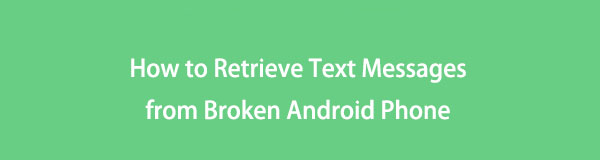
Поэтому неизбежно, что они могут уронить телефон из рук, разбив экран и сделав его непригодным для использования.
Кроме,
Телефоны также могут быть повреждены по разным причинам, как показано ниже:
Вода повреждена, вирусные атаки, сбой обновления, сбой системы или другие причины. Мало кто из нас знает, как бороться со сломанным телефоном Android, особенно когда хранимые данные сталкиваются с риском потери.
Здесь я рад сообщить всем вам, что есть хороший способ сохранить ваши данные в безопасности. И вы также можете использовать FoneLab Android Восстановление данных в восстановить контакт Android, журналы вызовов и многое другое.
Невероятное Android восстановление SMS под названием FoneLab Сломанный Android телефон извлечения данных позволяет восстановить СМС со сломанного устройства Android. И это также будет отличным ответом на как разблокировать андроид телефон после слишком много попыток выкройки.
1. Особенности извлечения данных из сломанного телефона Android
2) Программа поддерживает практически все режимы Samsung, такие как Samsung Galaxy S4 / S5 / S6, Samsung Galaxy Note 3 / 4 / 5 и Samsung Galaxy Tab.
Более того,
3) Вы можете просмотреть найденные файлы перед восстановлением.
Вот простое руководство по как восстановить данные с сломанного телефона Android, Вы можете получить бесплатную пробную версию этого программного обеспечения, чтобы попробовать.
Зафиксируйте свою замороженную, разбитую, заблокированную на черном экране или заблокированную систему Android систему как нормальную или восстановите данные со сломанного телефона Android или SD-карты.
Шаг 1 Скачайте и установите программу на свой компьютер по вышеуказанной ссылке. Затем программа автоматически запустится, когда она будет завершена. выберите Разбитое извлечение данных с телефона Android на интерфейсе.

Шаг 2 Подключите устройство Android к компьютеру с помощью USB-кабеля. Нажмите Start в коробке в соответствии с вашими потребностями.

Шаг 3 Убедитесь, что вы выбрали правильную информацию о вашем телефоне Samsung Galaxy, включая имя устройства и модель устройства. Затем нажмите подтвердить двигаться дальше.

Шаг 4 Этот шаг приведет ваш телефон Samsung в режим загрузки. Следуйте инструкциям на экране для ввода: выключите телефон - нажмите и удерживайте кнопку уменьшения громкости + домашний + питание - нажмите кнопку увеличения громкости, а затем нажмите Start кнопку.

Вы можете посмотреть видео ниже, чтобы узнать больше деталей.

2. Советы по проблемам Android
Не существует 100%, гарантирующего возврат ваших потерянных данных без файлов резервных копий. Регулярно делать резервную копию файла мобильного телефона - это хороший способ предотвратить потерю данных навсегда.
Для пользователей есть несколько советов о том, что делать, когда они сталкиваются с проблемами Android.
Как? Продолжай читать.
1. Вода повреждена:
Прекратите использовать свой телефон Android и попробуйте с вентилятором.
2. Перезапуск, черный экран, треснувший экран:
Нажмите и удерживайте кнопку Главная + Power Up + объем Up кнопки> Используйте объем кнопку, чтобы войти в режим восстановления, а затем выберите стирания данных / сброс , а затем Да, Помните, что этот метод уничтожит данные на вашем телефоне. Вы также можете выбрать перезагрузить систему сейчас, если вы не хотите удалять данные своего телефона.

3. Используйте FoneLab для извлечения данных из сломанного Samsung.
Зафиксируйте свою замороженную, разбитую, заблокированную на черном экране или заблокированную систему Android систему как нормальную или восстановите данные со сломанного телефона Android или SD-карты.
Вы можете легко загрузить и установить программу, а затем следуйте инструкциям, чтобы выбрать правильную информацию для своего телефона, а затем сохранить свой телефон на компьютере.
4. Другие:
Отправьте телефоны в ремонтные магазины, если у вас нет выбора.
Последнее, но не менее
Напоминаем, что очень важно регулярно создавать резервные копии критически важных данных Android, чтобы предотвратить дальнейшие потери.
Для чего?
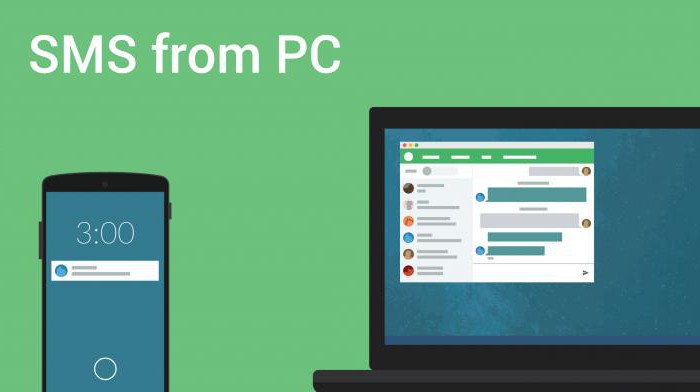
А иногда вопрос о том, как прочитать СМС на телефоне через компьютер, интересует тех, кто часто забывает свой телефон в машине или в сумке. Чтобы быстро принять информацию и оставаться на связи, можно настроить дистанционный доступ к смартфону. В общем, причин для этого много, как и способов решения.
Перенос
Если вы не знаете, как читать СМС со своего телефона, сидя за компьютером, в этом вам поможет резервная копия. Чтобы её сделать, нужно осуществить экспорт информации. Кстати, в старых моделях телефонов, которые не имели операционной системы, в комплекте шли диски с фирменным ПО. Утилиты синхронизировали данные и помогали управлять ими на ПК.
Программа
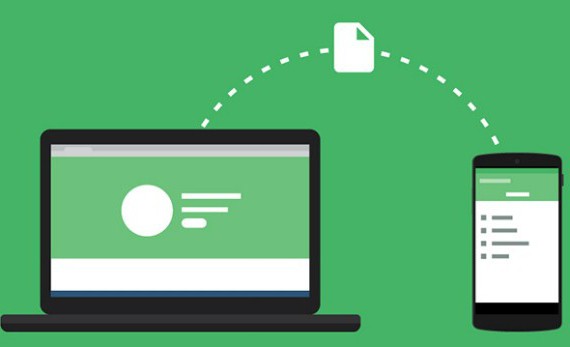
Подобных приложений в Интернете много. Нужно просто поискать, возможно, парочку придется попробовать лично. Все они удобные, есть русифицированные версии. Большинство из них помогает синхронизировать данные со смартфона, управляя содержимым.
Дистанционный доступ
В Интернете часто пользователи ищут способ, как на компьютере посмотреть СМС, если гаджета коснулись неполадки. Это может быть и разбитый экран, и сбои в работе тачскрина. Чтобы узнать, кто же вам написал, нужно заранее подключить дистанционный доступ. Так у вас всегда будет способ достать данные из телефона через ПК.
AirDroid
Есть у приложения и более интересные функции. К примеру, оно передает свое местоположение и может запустить камеру телефона, не открывая самого приложения. Так, если произошла кража, вор не заметит, что за ним следят. Кроме того, приложение открывает доступ к карте памяти, превращая накопитель в удаленное хранилище.
Работа с AirDroid
Для успешной синхронизации устройствам нужно, чтобы они находились в одной сети. Чтобы не усложнять ничего, просто подключитесь через Wi-Fi. Когда соединение будет завершено, веб-обозреватель покажет вам содержимое телефона.
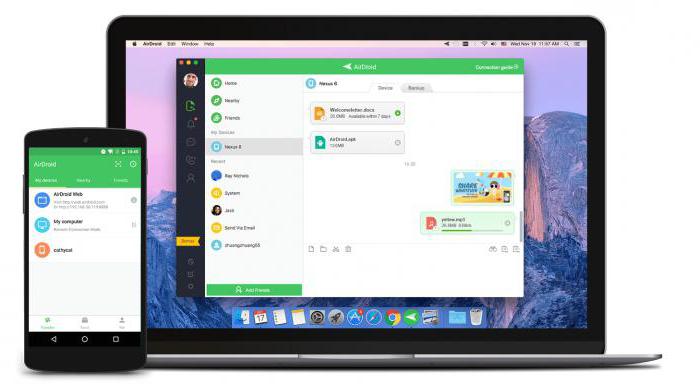
Пользователь видит рабочий стол гаджета. Слева находятся иконки. Тут можно зайти в любую программу или приложение, которое есть на телефоне. Можно использовать ярлык быстрого доступа. Справа будут доступны все инструменты. Сюда мы загружаем нужные файлы, вводим ссылки, открываем буфер-обмена и т. д.
К сожалению, работа с этой программой не совсем идеальная и комфортная. Есть некоторые ограничения. Чтобы использовать смартфон в таком режиме, нужны права суперпользователя. Иначе некоторые функции будут недоступны - не сможете делать удаленно скриншоты, например.
Несмотря на наличие бесплатной версии, полный функционал и неограниченные возможности есть только у премиум-версии. С ней вы сможете использовать камеру, звонить, передавать небольшие файлы и не смотреть рекламу. Если вы хотите попробовать утилиту, можете написать о ней отзыв в "Твиттере" и получить двухмесячную подписку.
WiFi File Transfer
Как прочитать СМС на телефоне через компьютер? Если вам не подошла предыдущая программа, можете попробовать WiFi File Transfer. Эта утилита помогает синхронизировать смартфон с компьютером без кабеля. Очень удобно, если у вас вдруг поврежден провод или не работают порты.
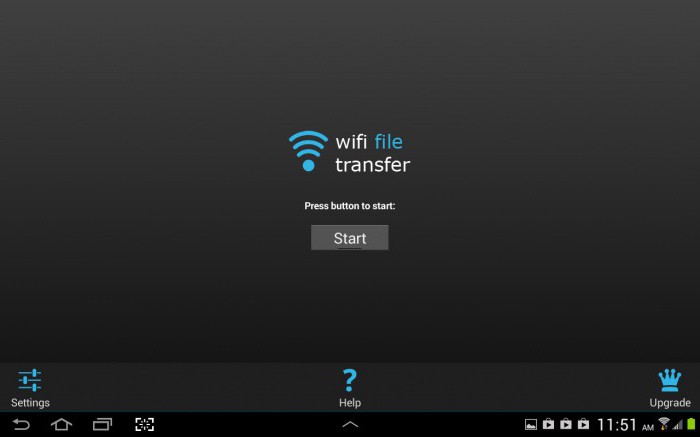
Это хороший файловый-менеджер, который помогает передавать файлы разного размера и формата. Работает в том случае, если оба устройства находятся в одной сети. Тогда утилита присылает ссылку, чтобы браузер мог быстро присоединиться к гаджету.
SnapPea
Пользователи, которые не знают, как прочитать СМС на телефоне через компьютер, могут попробовать использовать приложение SnapPea. Оно также дает компьютеру доступ к гаджету. Чтобы аппараты синхронизировать, нужно зайти в браузер ПК на официальный сайт и ввести код, который дала программа.

Подключать приложение можно только по сети Wi-Fi. При этом оба девайса должны быть в одной Сети. В целом это и вся настройка.
Зато эта утилита быстрая. Единственное, можно столкнуться с периодическими разрывами соединения. Система будет просить заново вводить код. К этому нужно быть готовым.
Некоторые пользователи хотят узнать, можно ли прочитать СМС с телефона через компьютер. «Теле2» - это оператор, который на своем сайте не раз отвечал на подобные вопросы. Конечно, большинство пользователей не хочет шпионить. Такое желание возникает из-за того, что смартфон был утерян и т. д.


Гаджеты — это неотделимая часть современной жизни. Еще двадцать лет назад для того, чтобы позвонить, нужно было иметь стационарный телефон или найти телефон-автомат. Сейчас в одном устройстве сосредоточены контакты, справочники, карты, будильник, почта, мессенджеры, фотоальбомы и многое другое. С телефоном люди засыпают и просыпаются, становятся счастливыми и погружаются в депрессию, развиваются, а когда теряют – впадают в шок.
Технологии идут вперед подобно скоростному поезду, с появлением новой марки телефона появляются дополнительные ресурсы для пользователей. Это добавляет скорости в нашу повседневность. Поэтому зависимость от цифрового пространства растет в геометрической прогрессии с развитием технических новинок.
Если вдруг с устройством что-то случается, мы как будто выпадаем из общего информационного эфира. Читатель Lifehacher Tech 911 Айна поделилась с произошедшей с ней историей и попросила совета:
Приводим советы технического эксперта издания Дэвида Мерфи:
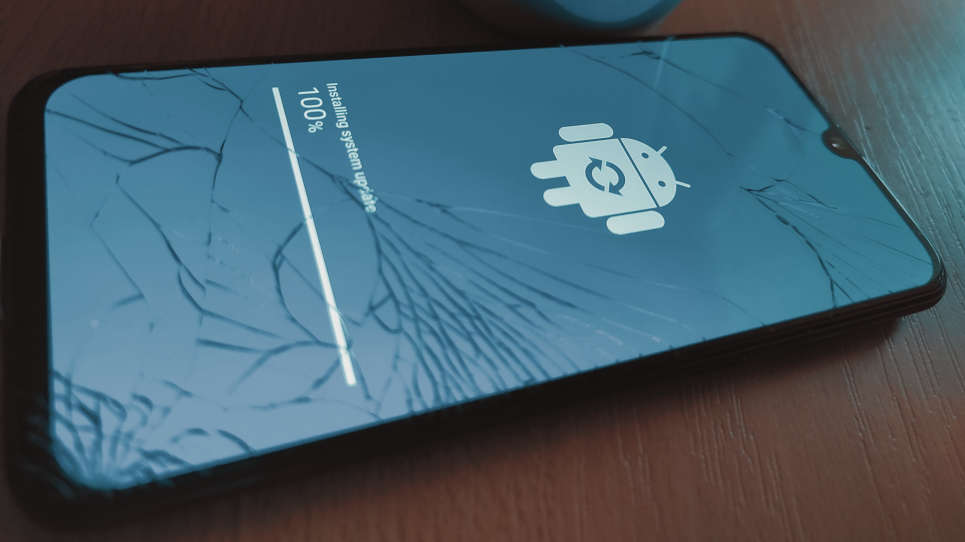
- Заранее побеспокойтесь о том, чтобы устройство синхронизировало данные с облаком. Если хотите сохранять информацию на постоянной основе, то эта опция должна быть настроена по умолчанию;

Если перечисленные советы не помогают решить проблему, тогда следует обратиться в сервис-центры к специалистам Apple. Если вы возьмете с собой MacBook , то они помогут восстановить резервную копию неисправного устройства до момента его восстановления. Нет гарантии, что без аутентификации iPhone и неработающего экрана специалисты восстановят данные. Но попробовать стоит.

- В дальнейшем убедитесь, что ваше устройство регулярно автоматически выполняет резервное копирование в iCloud, либо делайте это время от времени вручную. Удобно настроить копирование автоматически;

Если перечисленные способы для телефона с разбитым экраном не помогли, попробуйте универсальное, но более дорогое решение. Для него вам понадобится набор из концентратора (хаба), кабелей HDMI и мыши. Порядок действий следующий:
- подключить телефон к концентратору с выходом HDMI и USB;
- подключить концентратор к внешнему дисплею (через HDMI);
- подключить к концентратору USB-мышь.
Для iPhone есть аналогичные концентраторы с разъемом Lightning. Это позволит видеть экран вашего устройства и управлять им с помощью мыши, а не пальца.
Если экран телефона сломается, используйте этот метод, но это будет немного дорого.
Используйте эти универсальные рекомендации, сохраняйте резервные копии и позаботьтесь о синхронизации . Тогда в случае форс-мажора с телефоном у вас всегда будет запасной план действий.
Читайте также:

